友情提示点击顶部放大镜 可以使用站内搜索 记住我们的地址 www.hainabaike.com

来自 Archer 的投稿。
诸君好久不见,我是 Archer,最近我手上有了些低价格板子,也在闲鱼上进了个树莓派1代,在手上闲置着,就想刷 OpenWrt 来做高性能软路由使用,可惜性能不够,在 OpenWrt 之下,仅 56Mbps 数据转发量就能让 CPU 占用上升至 100%,当主路由不行当下载机行不行呢?怀着这样的想法,我花了一天的时间,把 OpenWrt 的树莓派1做成BT下载器,毕竟,OpenWrt 系统体积小,资源消耗也比 Raspbian 低太多,这次就分享一下我的配置方法,希望大家能用上。
首先把一台树莓派1代刷上 OpenWrt,不知道怎么刷 OpenWrt 的,请看我往期的教程。
系统版本我选择最新的 OpenWrt 19.07.3,然后刷上系统之后,这次不需要手动扩充 SD 卡,可以自己扩展的。
首先电脑网口跟树莓派的网口用一根网线连起来,浏览器网址栏输入192.168.1.1,访问树莓派,用户 root,默认密码 admin,输入之后,去系统——管理权中修改密码,然后去网络——接口中配置正确可联网的IP地址和网关,最后把它接上网络,就可以安装相关软件包了。
(网络设置相关:例如我自己的内网主路由器是192.168.1.1,树莓派则应该设置为192.168.1.100等任意不与现时网络设备不冲突的IP地址,网关为192.168.1.1,广播设置为192.168.1.255,DNS设置为180.76.76.76,其中一项不正确会使树莓派无法联网)
然后转PUTTY命令行操作。
首先更新软件列表
opkg update
然后安装USB磁盘驱动软件
opkg install kmod-usb-core kmod-usb-ohci kmod-usb-uhci kmod-usb2 kmod-ledtrig-usbdev usbutils kmod-usb-storage kmod-fs-ext4 mount mount-utils e2fsprogs
安装完毕之后,关闭电源,接上储存设备(硬盘则需要外置电源的USB分线器或者移动硬盘自身有外置供电),然后通电开机。
开机之后Putty继续链接,
用以下指令查找刚接上的磁盘
ls /dev/sd*
如果回显 /dev/sda 等,则成功,如果要格式化硬盘,则用以下指令
mkfs.ext4 /dev/sda
即可
在主目录下创建自己的下载文件夹,例如我创了/root/data,那么用指令或者网页绑定
指令绑定为
mount -t ext4 /dev/sda /root/data
网页绑定去到 系统——挂载点,按下图设置
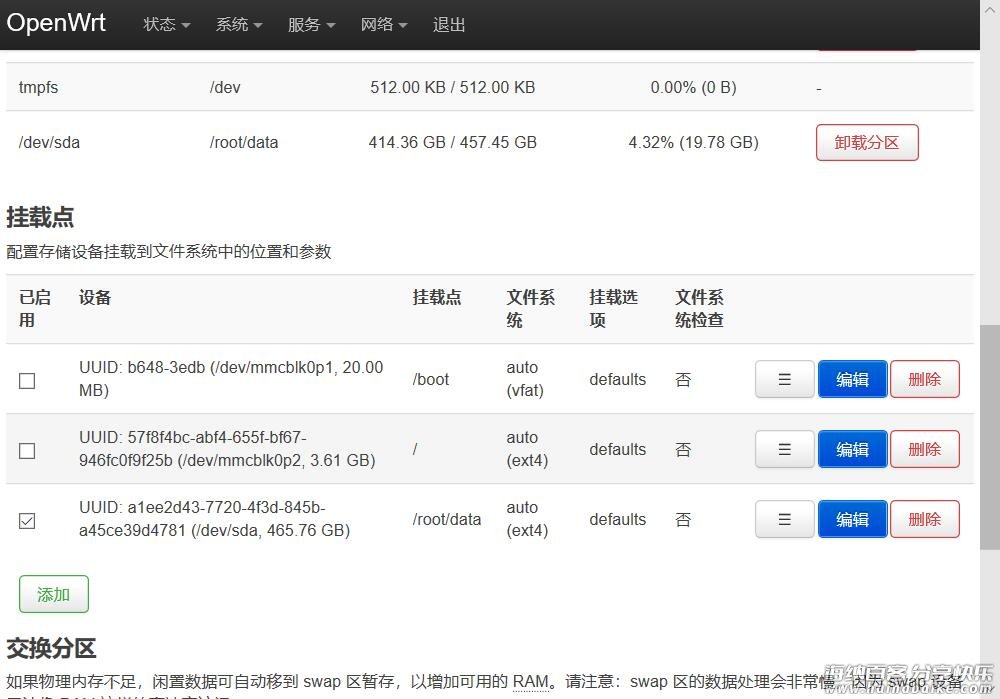
然后安装BT软件所需软件包
opkg update opkg install transmission-cli-mbedtls transmission-daemon-mbedtls transmission-daemon-openssl luci-app-transmission luci-i18n-transmission-zh-cn transmission-remote-openssl transmission-web-control transmission-web
其中 transmission-remote-openssl 是用transmission-remote-gui这个软件遥控的必选包,transmission-web-control transmission-web 则是网页操作的必选包,各位可以根据条件自行选择,据测试,遥控对服务端的负担最低。
然后重启一下树莓派,等 transmission 服务加载成功。
重启完毕之后,在网页端设置一下 transmission,去服务——Transmission 处,按照以下图设置 transmission 的各项参数。
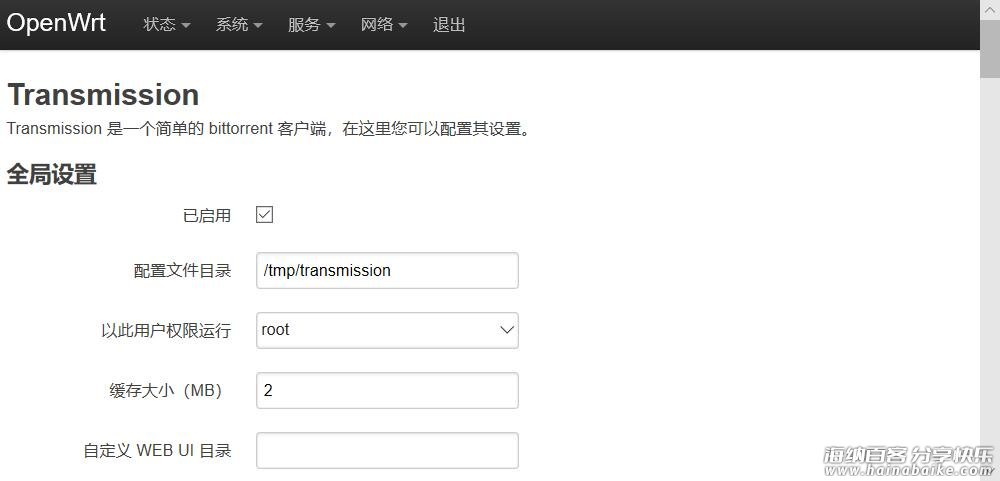
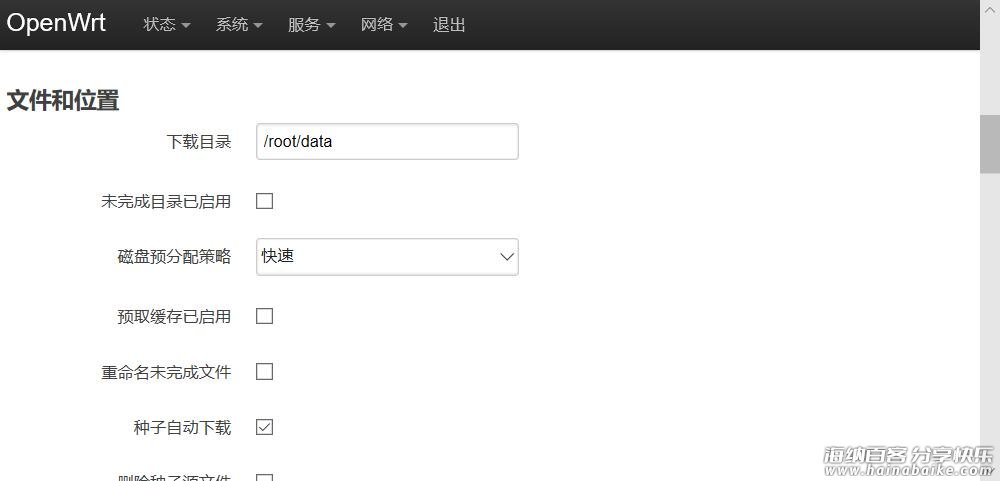
用户权限改为 root,下载路径改为 /root/data
最后Putty命令行设置一下下载文件夹权限即可
chgrp transmission /root/data chmod 770 /root/data
这样大多数情况下即可正常下载不出错。
网页操作在浏览器地址栏输入 192.168.1.100:9091 即可访问,账号是 root,密码就是你自己改的。
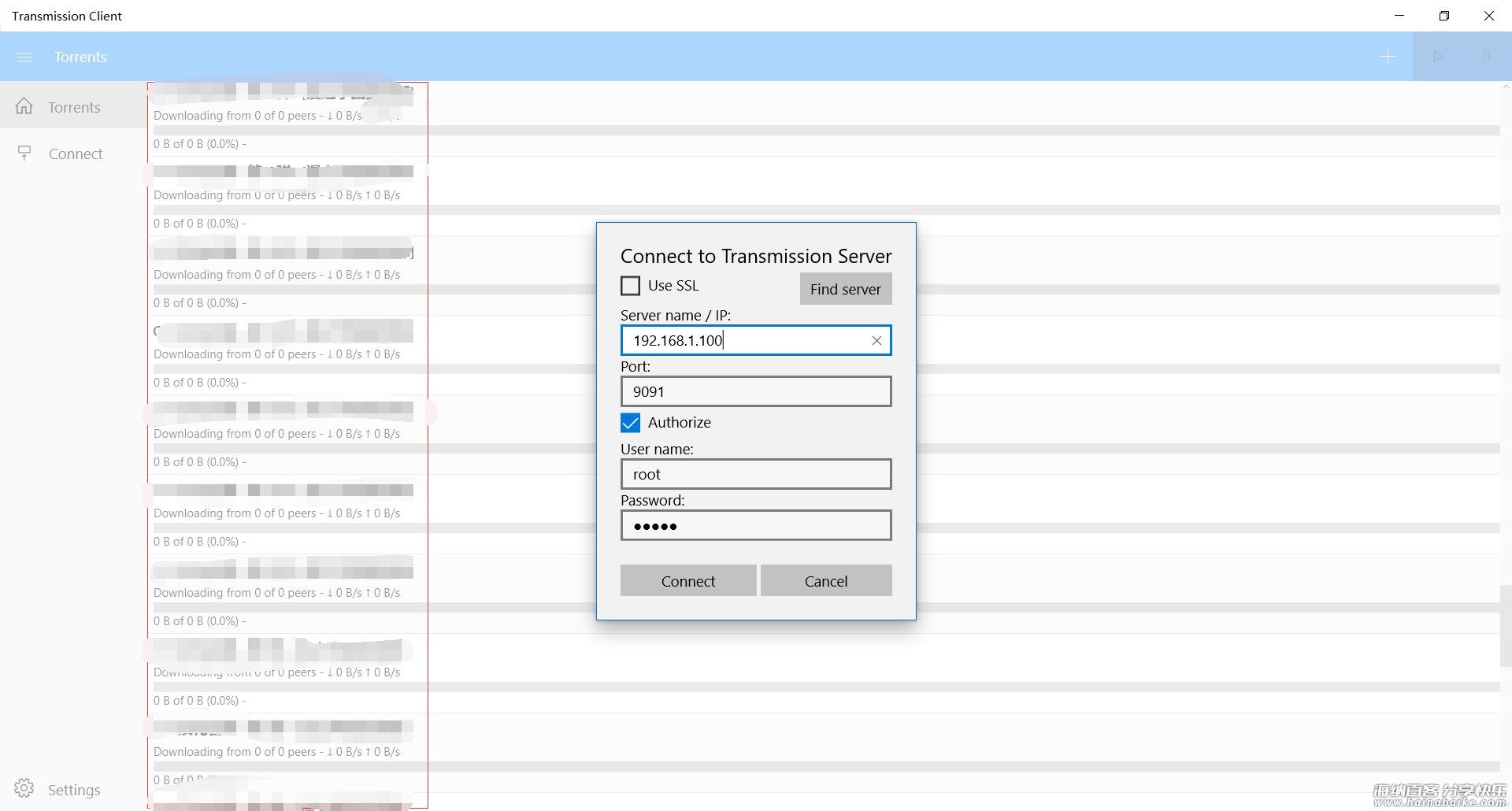
遥控端操作可以去下载 transmission-remote-gui 这个软件,或者用 UWP 应用的 Transmission Client,都可以进行操作下载。
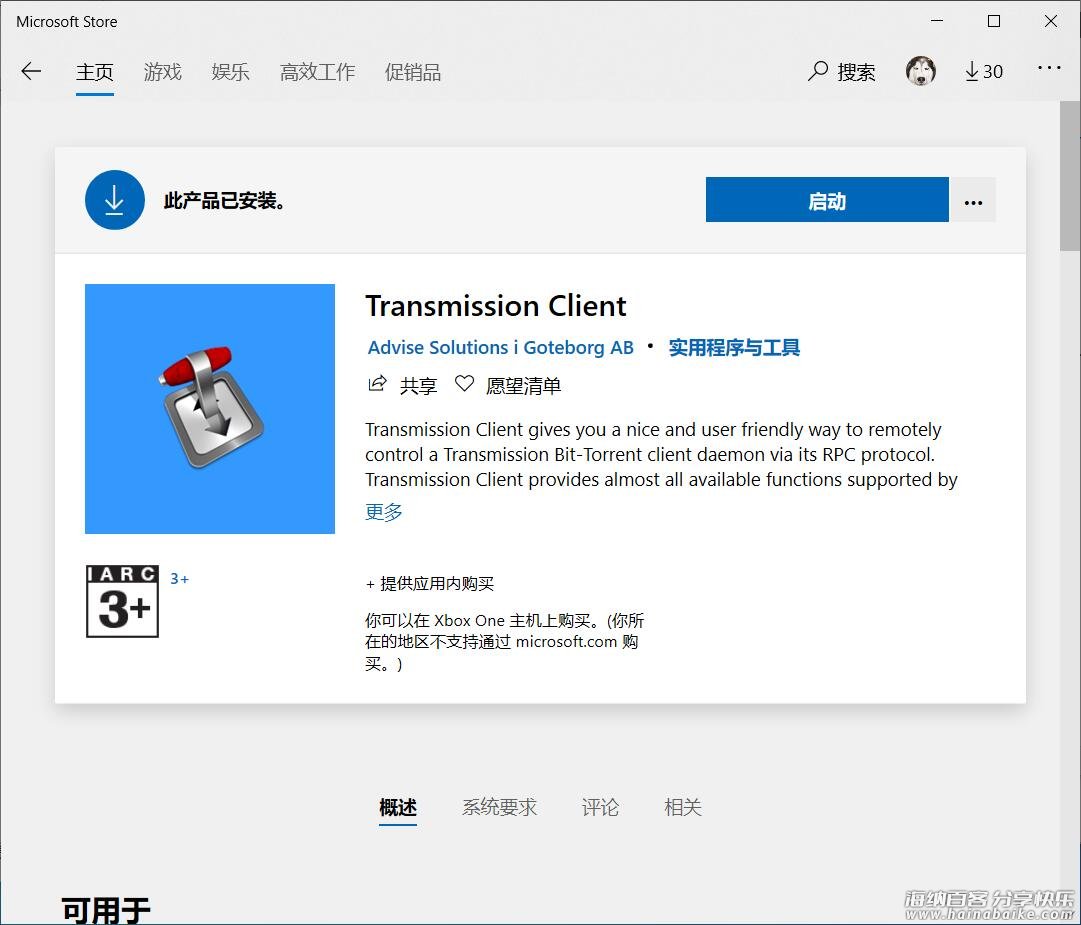
好吧,教程到此结束,希望天下的树莓派1代不要再吃灰,我去下载片子了,三上老师我来啦。
标签: 树莓派level2raspberrypisoftwareraspnetworkbtOpenWrt下载










评论列表